常用环境在linux上搭建
linux下安装jdk
上传 liunx 操作系统使用的 jdk的压缩文件 到/usr/local/ 目录下

解压文件 tar –zxvf 解压.tar.gz 文件
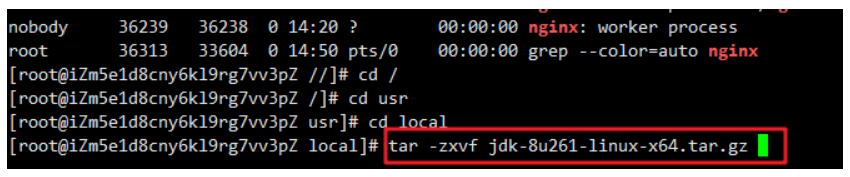
现在在local中已经存在jdk文件了:

配置环境变量
vim /etc/profile 修改环境变量文件加入如下两行(具体视安装 java 地址修改)
export JAVA_HOME=/usr/local/jdk1.8.0_261
export PATH= P A T H : PATH: PATH:JAVA_HOME/bin
使文件生效 : source /etc/profile


在linux下安装tomact
将linunx安装包下载上传到linux对应相关目录下面

将 linux 系统安装包解压到指定目录

进入 bin 目录
执行./startup.sh 命令启动服务器

执行./shutdown.sh 关闭服务器

在浏览器中访问虚拟机中的 tomcat ip+端口

(注意:访问前关闭防火墙)
防火墙设置命令(直接在任意位置输入)
systemctl start firewalld.service 启动防火墙
systemctl stop firewalld.service 停止防火墙
systemctl status firewalld 查看防火墙状态
systemctl disable firewalld.service 禁用防火墙
Linux 安装 mysql
安装前先输入命令检测系统中是否安装了mysql如果安装了直接使用就没有必要安装了
yum list installed | grep mysql
一般我们的工具都安装在/usr/local/中所以在进行下列相关操作之前先进入此目录:
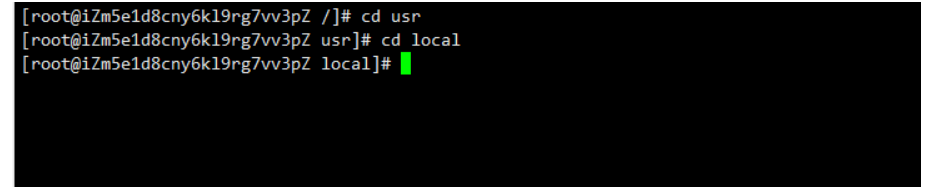
给 CentOS 添加 rpm 源,并且选择较新的源
wget https://dev.mysql.com/get/mysql80-community-release-el8-1.noarch.rpm
在这之前先安装wget命令工具 yum -y install wget
安装第一步下载的 rpm 文件
yum install mysql80-community-release-el8-1.noarch.rpm
使用 yum 安装 mysql
yum install mysql-server
查看当前是否为开机服务
systemctl list-unit-files|grep mysqld
mysqld.service disabled
mysqld@.service disabled
如果不是则开启 设置开机启动命令 systemctl enable mysqld.service
查看当前是否启动 MySQL 服务
ps -ef|grep mysql 如果没有开启mysql服务 systemctl start mysqld.service 关闭mysql服务 systemctl stop mysqld.service
因为mysql是不允许远端访问的所以为了我们方便我们在远端去管理mysql故需要在mysql中设置远端可以访问
先连接mysql (刚刚安装默认密码为空
mysql -uroot -p
设置其他 ip 可以访问
Update user set host=’%'where user=‘root’

设置密码及加密格式
输 入 命 令
ALTER USER ‘root’@’%’ IDENTIFIED WITH mysql_native_password BY ‘newpassword’; (密码自己指定)
linux安装nginx
需要安装 gcc
yum -y install gcc automake autoconf libtool make
yum install gcc gcc-c++
手动下载.tar.gz 安装包

ftp 上传到 linux 指定目录

解压
tar -zxvf 文件包

cd 进入目录

安装依赖
yum -y install zlib zlib-devel openssl openssl-devel pcre pcre-devel (全局随便在哪输都可以)
指定安装位置
./configure --prefix=/usr/local/nginx (直接在命令行输入执行)
make (预编译,进入了目录以后直接在命令行输入执行)
make install (安装,进入了目录以后直接在命令行输入执行)
安装成功启动nginx
cd /usr/local/nginx/sbin
./nginx

关闭 nginx
./nginx -s quit

重启 nginx
./nginx -s reload

查看 nginx 进程
ps -ef|grep nginx (随便在哪个目录都可以)





















 488
488











 被折叠的 条评论
为什么被折叠?
被折叠的 条评论
为什么被折叠?








